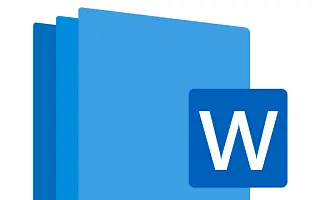هذه المقالة عبارة عن دليل إعداد يحتوي على لقطات شاشة لأولئك الذين يبحثون عن طريقة لإدراج الرموز في مستند Word.
يمكنك بسهولة إدراج الرموز في مستندات Microsoft Word وإعطاء تقريرك أو مقالتك مظهرًا احترافيًا عن طريق إدخال الرموز والأحرف الخاصة حسب الحاجة.
على سبيل المثال ، أثناء الإبلاغ عن الأرقام المالية ، يمكنك إدخال رمز العملة (اليورو (€) أو الين الياباني (¥)) واكتب “27 درجة مئوية” للإبلاغ عن درجة حرارة الموقع عند 27 درجة مئوية بدلاً من أن تبدو أقل احترافًا. يوجد.
أدناه أشارك كيفية إدراج رمز في مستند Word. استمر في التمرير للتحقق من ذلك.
أدخل رمزًا في مستند Word
هل حاولت إدخال 27 درجة مئوية؟ بغض النظر عن مدى صعوبة المحاولة ، لا يمكنني القيام بذلك في مجال لوحة المفاتيح العادية.
لإدخال هذه الرموز والأحرف الخاصة ، يجب عليك استخدام لوحة المفاتيح الرقمية (الموجودة على الجانب الأيمن من لوحة المفاتيح) واستخدام الرموز الرقمية المكونة من 4 أرقام التي تمثل هذه الرموز والأحرف الخاصة.
لنبدأ بمثال على كتابة 27 درجة مئوية باستخدام لوحة المفاتيح الرقمية على لوحة المفاتيح ورمز الحرف الخاص ALT + 0176 لعلامة الدرجة.
- تأكد من تشغيل مفتاح Num Lock على لوحة المفاتيح الرقمية . يمكنك تشغيله بالضغط على مفتاح Num Lock.
عادةً ما يكون Num Lock قيد التشغيل افتراضيًا ، ولكن يمكنك التحقق جيدًا من خلال البحث عن مؤشر أو مؤشر على لوحة المفاتيح يشير إلى أن Num Lock قيد التشغيل (تحتوي معظم لوحات المفاتيح على هذا النوع من المؤشرات).
إذا كانت لوحة المفاتيح لديك لا تحتوي على أضواء أو أضواء ، فتحقق مما إذا كان يمكنك استخدام لوحة المفاتيح الرقمية لإدخال الأرقام. عند تشغيل Num Lock ، يمكنك استخدام لوحة المفاتيح الرقمية لإدخال الأرقام. - افتح مستند Microsoft Word جديد. الشيء نفسه ينطبق على الوثائق الموجودة.
- اكتب الرقم 27 وضع المؤشر حيث تريد إدراج علامة °.
- اضغط مع الاستمرار على مفتاح Alt (عادةً بجوار مفتاح المسافة).
- أدخل الرمز المكون من 4 أرقام (0176) للحرف الخاص المطلوب باستخدام لوحة المفاتيح الرقمية.
ملاحظة: يجب عليك استخدام لوحة المفاتيح الرقمية على لوحة المفاتيح لإدخال الرمز المكون من 4 أرقام . لا يمكنك القيام بذلك بمجرد إدخال رمز باستخدام مفاتيح الأرقام العادية أعلى لوحة المفاتيح.
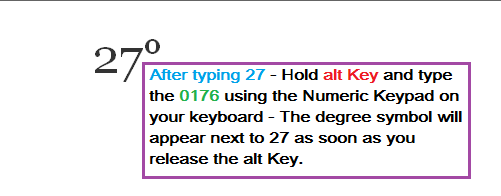
- حرر مفتاح Alt بعد إدخال 0176. بمجرد تحرير مفتاح Alt ، يظهر حرف خاص (علامة الدرجة).
1. رموز مفاتيح Windows Alt للرموز شائعة الاستخدام
الآن بعد أن أصبح الجميع متحمسين ، يمكنك التدرب على إدراج الرياضيات والعملات والرموز الأخرى الأكثر استخدامًا والتعرف على استخدام هذه الرموز والأحرف الخاصة في تقاريرك.
- Alt + 0177 ± (علامة زائد أو ناقص للتسامح)
- Alt + 0247 هو ÷ (قسمة)
- Alt + 0178 يساوي ² (تربيع للإشارة إلى قياس المساحة)
- Alt + 0179 هي ³ (تكعيب للإشارة إلى قياس الحجم)
- Alt + 0188 هو ¼ (1/4)
- Alt + 0189 يساوي ½ (نصف)
- Alt + 0190 هو ¾ (3/4)
- Alt + 0162 هو ¢ (علامة سنت)
- Alt + 0163 يساوي £ (جنيه إسترليني)
- Alt + 36 هو $ (دولار أمريكي)
- Alt + 0128 يساوي € (يورو)
- Alt + 0165 هو ¥ (ين ياباني)
- Alt + 0169 © (حقوق النشر)
- Alt + 0174 هو ® (مسجل)
- Alt + 0153 ™ (علامة تجارية)
2. أدخل الرموز أيضًا في Word باستخدام علامة التبويب “الرموز”
هناك طريقة أخرى لإدراج الرموز في مستند Word وهي الوصول إلى مكتبة الرموز والأحرف الخاصة ، والتي تتوفر بسهولة في Microsoft Word.
مرة أخرى ، سنستخدم نفس المثال ، هذه المرة باستخدام علامة تبويب الرموز في Microsoft Word لكتابة 27 درجة مئوية.
- اكتب أولاً الرقم 27 وضع المؤشر حيث تريد إدراج علامة ° (انظر الصورة في الخطوة 3 أدناه).
- ابحث عن علامة التبويب “إدراج” بجوار علامة التبويب “الصفحة الرئيسية” وانقر عليها.
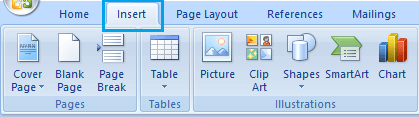
- ثم ابحث عن علامة التبويب الرموز (أقصى يمين الشاشة) وانقر عليها.
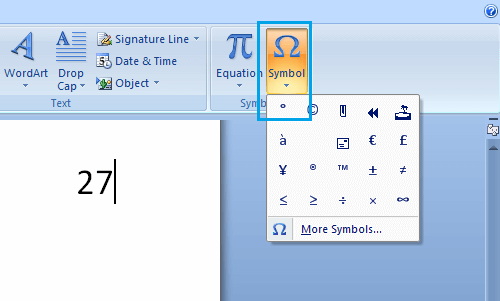
- حدد رمز الدرجة من القائمة المنسدلة للرموز والأحرف الخاصة.
احفظ حفظ الكود عن طريق الوصول إلى الرموز والأحرف الخاصة من مكتبة Word المضمنة. يسمح لك الرمز المكون من أربعة أحرف بالاستمرار في استخدام لوحة المفاتيح دون أخذ استراحة للوصول إلى الماوس ، ولكنه سيؤدي أيضًا إلى تدريب ذاكرتك وربما يجعلك تبدو مثل المهووس.
أعلاه رأينا كيفية إدراج رمز في مستند Word. نأمل أن تكون هذه المعلومات قد ساعدتك في العثور على ما تحتاجه.